Hoe de verschrikkelijke BoBrowser adware / malware

We testten enkele freeware downloadsites om onze bewering te bewijzen dat alle downloadsites gebundelde crapware duwen (en ja, dat zijn ze) wanneer we stuitte op een verschrikkelijk stuk malware genaamd BoBrowser dat Chrome vervangt door een lookalike met veel adware.
GERELATEERD: Dit is wat er gebeurt wanneer u de top 10 installeert Download.com Apps
Dat klopt, u bekijkt Chrome niet in die schermafbeelding, maar in plaats daarvan is Chromium vooraf geladen met malware-advertenties die alles overnemen. Zoals je op de Amazon-pagina kunt zien, voegen ze zoveel advertenties in dat je de inhoud nauwelijks kunt zien.
Gelukkig is het niet zo moeilijk om te verwijderen, maar hun verwijderprogramma werkt niet zo goed, dus je gaat moet een extra opruimactie uitvoeren.
De BoBrowser verwijderen Adware / Malware
Het eerste dat u wilt doen, is met de rechtermuisknop klikken op het vastgezette taakbalkpictogram en kiezen voor "Dit programma losmaken van de taakbalk".
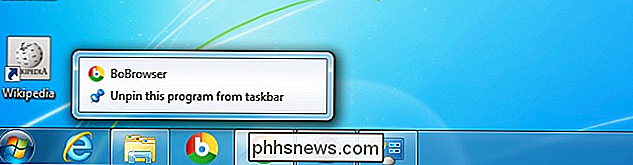
Vervolgens moet u het pictogram in het systeemvak vinden, er met de rechtermuisknop op klikken en kiezen voor Afsluiten. Dit is erg belangrijk, omdat het anders niet kan worden verwijderd.
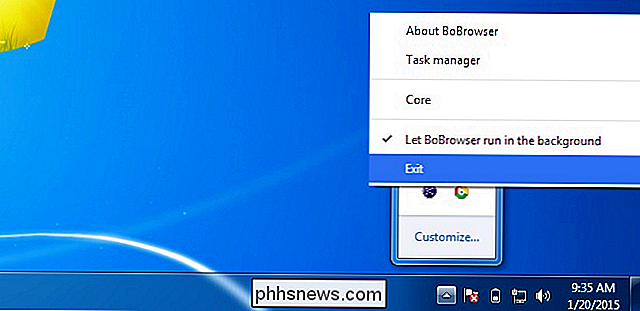
Open nu het Configuratiescherm, ga naar het gedeelte Een programma verwijderen en klik op Verwijderen.
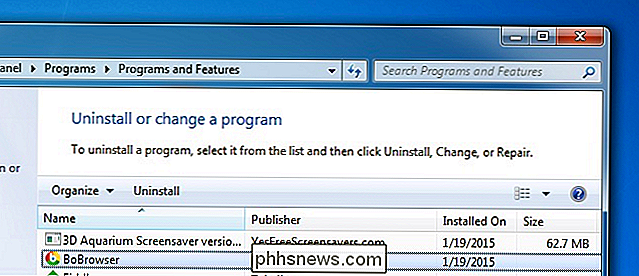
Schakel nu beide vakjes in ... en het zal verschijnen met een dialoogvenster waarin staat dat het niet meer werkt. Klik om het programma te sluiten en het grootste deel van BoBrowser zal worden verwijderd. Maar niet alle.
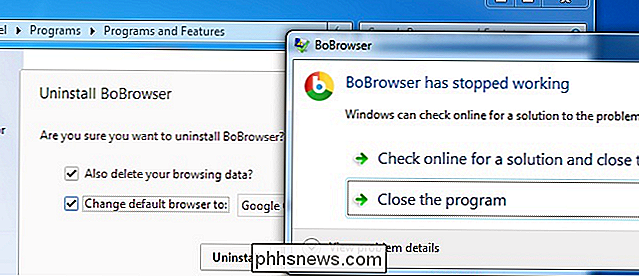
Open een bestandsbrowservenster en typ% localappdata% in de locatiebalk. Zodra u daar aankomt, ziet u een map met de naam BoBrowser, die u wilt verwijderen.
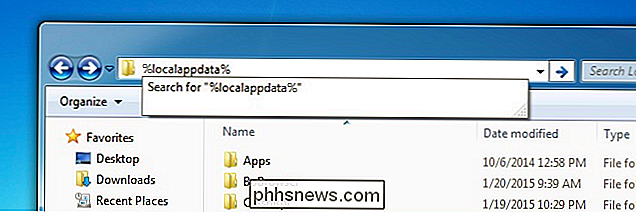
Open nu uw voorkeursbrowser, zoals Chrome, en klik om die browser als standaard in te stellen, omdat het verwijderprogramma dingen achterlaat in een gebroken staat.
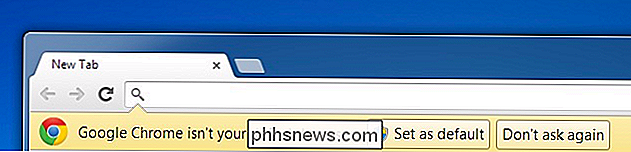
Voer Malwarebytes uit om de rest op te ruimen
Elke keer dat u een malware- of adware-infectie krijgt, raden we aan Malwarebytes te gebruiken om uw computer te scannen om alle adware en spyware te verwijderen. BoBrowser is technisch gezien geen "malware" (hoewel we zouden beweren dat dit het geval is), dus je antivirusprogramma zal het niet verwijderen, maar Malwarebytes zal alle sporen ervan detecteren, evenals een hele reeks andere dingen die waarschijnlijk op jouw computer zijn terechtgekomen. computer op hetzelfde moment.
U kunt de gratis versie van Malwarebytes gebruiken om alles te vinden en te verwijderen - ze hebben een betaalde versie die u in de toekomst zal beschermen tegen spullen, maar het is niet alleen nodig voor de verwijdering. En het is sowieso een gratis proefperiode, dus wat ook goed is.
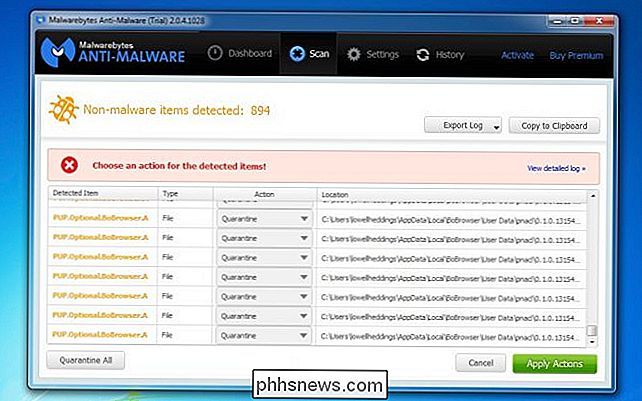
Zodra de scan is voltooid, klikt u op de knop Acties toepassen en moet uw systeem schoner zijn. Je zult waarschijnlijk opnieuw willen opstarten en ervan uitgaande dat er niets anders te zien is, zou je goed moeten zijn om te gaan.

De standaard korte en lange datum- en tijdnotaties instellen die worden gebruikt in Word
Het invoegen van de datum en tijd die automatisch worden bijgewerkt naar een document kan handig zijn. Er zijn veel indelingen voor de datum en tijd van waaruit u kunt kiezen in het dialoogvenster "Datum en tijd" en u kunt bepalen welke indelingen beschikbaar zijn. GERELATEERD: De opgemaakte datum eenvoudig invoegen en Tijd in Microsoft Word Wanneer u de datum en / of tijd invoegt met behulp van het dialoogvenster "Datum en tijd", hebt u mogelijk de knop "Als standaard instellen" opgemerkt.

Hoe u digitaal kunt gaan werken en uw oude fysieke media op uw pc kunt krijgen
Waarom zou u een verzameling audio-cd's, dvd's, sommige video's op VHS-banden, foto's en andere documenten in fysieke vorm beheren? Ga digitaal om al je dingen op je pc te krijgen - en op je andere apparaten. Je hoeft niet van de originelen af te komen, maar hierdoor kun je ze gemakkelijker openen.



